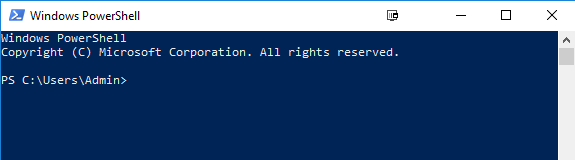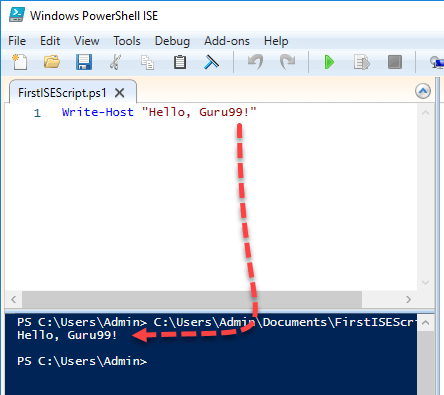Powershell Tutorial για αρχάριους: Μάθετε Powershell Scripting
Τι είναι το PowerShell;
Windows PowerShell είναι μια αντικειμενοστραφή μηχανή αυτοματισμού και γλώσσα δέσμης ενεργειών. Έχει σχεδιαστεί κυρίως για επαγγελματίες πληροφορικής και διαχειριστές συστημάτων για τον έλεγχο και την αυτοματοποίηση της διαχείρισης Windows OS και άλλες εφαρμογές. Παρέχει συναρπαστικές νέες έννοιες για να επεκτείνετε τις γνώσεις που έχετε αποκτήσει και τα σενάρια που έχετε δημιουργήσει εντός του Windows Γραμμή εντολών και Windows Περιβάλλοντα κεντρικού υπολογιστή σεναρίου.
Συνδυάζει την ευελιξία του σεναρίου, την ταχύτητα της γραμμής εντολών και τη δύναμη ενός εργαλείου διαχείρισης που βασίζεται σε GUI. Σας επιτρέπει να επιλύετε προβλήματα αποτελεσματικά βοηθώντας τον διαχειριστή συστήματος να εξαλείψει τις μελλοντικές ώρες χειρωνακτικής εργασίας. Θα εξετάσουμε όλες τις σημαντικές πτυχές που πρέπει να γνωρίζετε για να μάθετε το PowerShell.
Αυτός είναι ένας πλήρης οδηγός για τα βασικά σεναρίων Powershell… ας ξεκινήσουμε!
Γιατί να χρησιμοποιήσετε το Powershell;
Ακολουθούν ορισμένοι σημαντικοί λόγοι για τη χρήση του Powershell:
- Το Powershell προσφέρει μια καλά ενσωματωμένη εμπειρία γραμμής εντολών για το λειτουργικό σύστημα
- Το PowerShell επιτρέπει την πλήρη πρόσβαση σε όλους τους τύπους του πλαισίου .NET
- Αξιόπιστο από τους διαχειριστές συστήματος.
- Το PowerShell είναι ένας απλός τρόπος χειρισμού στοιχείων διακομιστή και σταθμού εργασίας
- Απευθύνεται σε διαχειριστές συστήματος δημιουργώντας μια πιο εύκολη σύνταξη
- Το PowerShell είναι πιο ασφαλές από το τρέξιμο Vbscript ή άλλες γλώσσες σεναρίου
Ιστορικό PowerShell
Η πρώτη έκδοση 1.0 του PowerShell κυκλοφόρησε το 2006. Σήμερα, το PowerShell είναι στην έκδοση 7.2. Καθώς περνούσε το έτος και η έκδοση, οι δυνατότητες και τα περιβάλλοντα φιλοξενίας του PowerShell αυξάνονταν σημαντικά.
Δείτε την έκδοση Wise History του Powershell:
- Η έκδοση 1 του PowerShell υποστήριζε την τοπική διαχείριση του Windows 2003 διακομιστής
- Το PowerShell 2.0 ενσωματώθηκε με Windows 7 και Windows Διακομιστής 2008 R2. Αυτή η έκδοση υποστηρίζει την απομακρυσμένη λειτουργία και ενισχύει τις δυνατότητες του PowerShell όπως συναλλαγές, εργασίες στο παρασκήνιο, συμβάντα, εντοπισμό σφαλμάτων κ.λπ.
- Το PowerShell 3.0 κυκλοφόρησε ως εσωτερικό μέρος του Windows πλαίσιο διαχείρισης. Εγκαταστάθηκε σε Windows 8 και Windows Διακομιστής 2012. Μπορείτε να προσθέσετε και να προγραμματίσετε εργασίες, συνδεσιμότητα περιόδου λειτουργίας, αυτόματη φόρτωση λειτουργικών μονάδων κ.λπ.
- Το PowerShell 4.0 αποστέλλεται με Windows 8.1 και Windows Διακομιστής 2012 R2. Σε αυτήν την έκδοση προστέθηκε υποστήριξη για διαμόρφωση επιθυμητής κατάστασης, βελτιωμένος εντοπισμός σφαλμάτων, διαγνωστικά δικτύου.
- Το PowerShell 5.0 κυκλοφόρησε ως εσωτερικό μέρος του Windows πλαίσιο διαχείρισης 5. Οι δυνατότητες που προσφέρει σε αυτήν την έκδοση είναι απομακρυσμένος εντοπισμός σφαλμάτων, ορισμοί κλάσεων, απαριθμήσεις .NET κ.λπ.
- Κυκλοφόρησε το PowerShell 7.2. Είναι χτισμένο σε .NET 6.0. Αυτή η έκδοση προσφέρει νέους χειριστές, απλοποιημένη και δυναμική προβολή σφαλμάτων, αυτόματες ειδοποιήσεις νέας έκδοσης κ.λπ.
Στη συνέχεια, σε αυτό το σεμινάριο δέσμης ενεργειών Powershell, θα μάθουμε για τις δυνατότητες του Powershell.
Χαρακτηριστικά του Powershell
- PowerShell Remoting: Το PowerShell επιτρέπει την κλήση σεναρίων και cmdlet σε απομακρυσμένο μηχάνημα.
- Εργασίες φόντου: Σας βοηθά να καλέσετε σενάριο ή διοχέτευση ασύγχρονα. Μπορείτε να εκτελέσετε τις εργασίες σας είτε στο τοπικό μηχάνημα είτε σε πολλαπλά τηλεχειριζόμενα μηχανήματα.
- Συναλλαγές: Ενεργοποίηση cmdlet και επιτρέπει στους προγραμματιστές να εκτελούν
- Απόγευμα: Αυτή η εντολή σάς βοηθά να ακούτε, να προωθείτε και να ενεργείτε σε συμβάντα διαχείρισης και συστήματος.
- Μεταφορά αρχείων δικτύου: Το Powershell προσφέρει εγγενή υποστήριξη για μεταφορά αρχείων με προτεραιότητα, ασύγχρονη, με στραγγαλισμό, μεταξύ μηχανημάτων χρησιμοποιώντας την τεχνολογία Background Intelligent Transfer Service (BITS).
Πώς να εκκινήσετε το PowerShell
Τώρα σε αυτό το σενάριο Powershell, θα μάθουμε πώς να εκκινούμε το Powershell Windows OS.
Το PowerShell είναι προεγκατεστημένο σε όλες τις πιο πρόσφατες εκδόσεις του Windows. Πρέπει να εκκινήσουμε το PowerShell για να ακολουθήσουμε τα παρακάτω βήματα:
Βήμα 1) Αναζήτηση για το PowerShell στο Windows. Επιλέξτε και κάντε κλικ
Βήμα 2) Ανοίγει το παράθυρο Power Shell
PowerShell Cmdlet
Ένα cmdlet που ονομάζεται επίσης Command let is a είναι μια ελαφριά εντολή που χρησιμοποιείται στο περιβάλλον PowerShell βάσης παραθύρου. Το PowerShell καλεί αυτά τα cmdlet στη γραμμή εντολών. Μπορείτε να δημιουργήσετε και να καλέσετε την εντολή cmdlets χρησιμοποιώντας το PowerShell APIS.
Cmdlet εναντίον Command
Τα Cmdlet διαφέρουν από τις εντολές σε άλλα περιβάλλοντα κελύφους εντολών με τους ακόλουθους τρόπους ;
- Τα Cmdlet είναι . NET Framework αντικείμενα κλάσης Δεν μπορεί να εκτελεστεί χωριστά
- Τα Cmdlet μπορούν να δημιουργήσουν από λίγες έως και δώδεκα γραμμές κώδικα
- Η ανάλυση, η μορφοποίηση εξόδου και η παρουσίαση σφαλμάτων δεν αντιμετωπίζονται από τα cmdlet
- Η διαδικασία Cmdlets λειτουργεί σε αντικείμενα. Επομένως, η ροή κειμένου και τα αντικείμενα δεν μπορούν να περάσουν ως έξοδο για τη διοχέτευση
- Τα Cmdlet βασίζονται σε εγγραφή, καθώς επεξεργάζονται ένα μεμονωμένο αντικείμενο κάθε φορά
Το μεγαλύτερο μέρος της λειτουργικότητας του PowerShell προέρχεται από το Cmdlet's που είναι πάντα σε μορφή ρήματος-ουσιαστικού και όχι πληθυντικού. Επιπλέον, το Cmdlet επιστρέφει αντικείμενα και όχι κείμενο. Ένα cmdlet είναι μια σειρά από εντολές, που είναι περισσότερες από μία γραμμές, αποθηκευμένες σε ένα αρχείο κειμένου με επέκταση .ps1.
Ένα cmdlet αποτελείται πάντα από ένα ρήμα και ένα ουσιαστικό, χωρισμένα με παύλα. Μερικά από τα ρήματα που χρησιμοποιείτε για να μάθετε το PowerShell είναι:
- ΕΠΙΚΟΙΝΩΝΗΣΤΕ — Για να πάρω κάτι
- Αρχική — Να τρέξω κάτι
- Έξω — Να βγάζει κάτι
- στάση — Να σταματήσει κάτι που τρέχει
- σετ — Να ορίσω κάτι
- Νέα — Να δημιουργήσω κάτι
Εντολών PowerShell
Ακολουθεί μια λίστα με σημαντικές εντολές PowerShell:
Ζήτα βοήθεια: Βοήθεια σχετικά με εντολές και θέματα PowerShell
Παράδειγμα: Εμφάνιση πληροφοριών βοήθειας σχετικά με την εντολή Format-Table
Get-Help Format-Table
Get-Command: Λάβετε πληροφορίες για οτιδήποτε μπορεί να γίνει επίκληση
Παράδειγμα δέσμης ενεργειών Powershell: Για να δημιουργήσετε μια λίστα με cmdlet, συναρτήσεις που είναι εγκατεστημένες στον υπολογιστή σας
Get-Command
Λήψη υπηρεσίας: Βρίσκει όλα τα cmdlet με τη λέξη 'service' μέσα.
Παράδειγμα: Λάβετε όλες τις υπηρεσίες που ξεκινούν με "vm"
Get-Service "vm*"
Λήψη μέλους: Δείξτε τι μπορεί να γίνει με ένα αντικείμενο
Παράδειγμα: Λάβετε μέλη των διαδικασιών vm.
Get-Service "vm*" | Get-Member
Άλλες εντολές:
- Get Module Εμφανίζει πακέτα εντολών
- Λήψη περιεχομένου Αυτό το cmdlet μπορεί να πάρει ένα αρχείο και να επεξεργαστεί τα περιεχόμενά του και να κάνει κάτι με αυτό
- Get-get Βρίσκει όλα τα cmdlet που ξεκινούν με τη λέξη "get-
Παράδειγμα: Δημιουργία φακέλου
New-Item -Path 'X:\Guru99' -ItemType Directory
Παραγωγή:
Τύποι δεδομένων Powershell
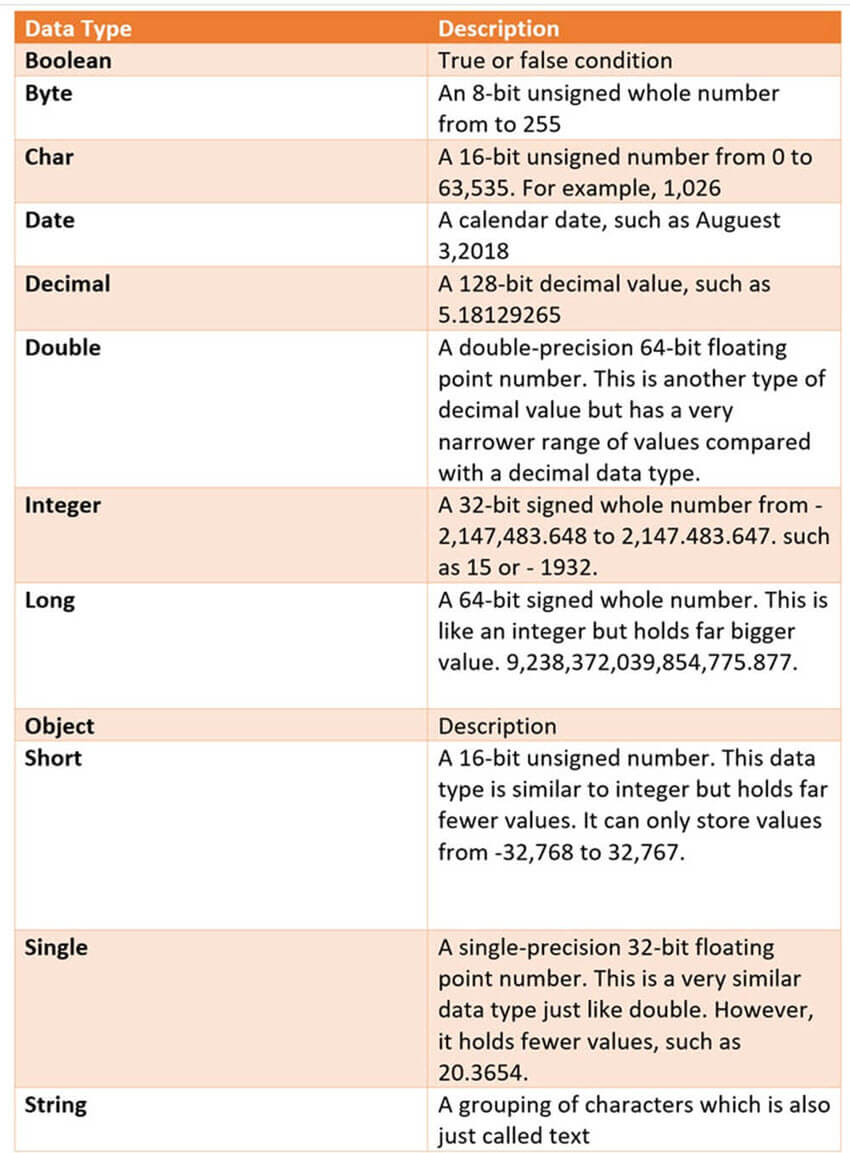
Ειδικές Μεταβλητές
| Ειδική Μεταβλητή | Τεχνικές Περιγραφές |
|---|---|
| $Σφάλμα | Μια σειρά αντικειμένων σφάλματος που εμφανίζουν τα πιο πρόσφατα σφάλματα |
| $Host | Εμφανίστε το όνομα της τρέχουσας εφαρμογής φιλοξενίας |
| $Profile | Αποθηκεύει ολόκληρη τη διαδρομή ενός προφίλ χρήστη για το προεπιλεγμένο κέλυφος |
| $PID | Αποθηκεύει το αναγνωριστικό διεργασίας |
| $PSUICculture | Έχει το όνομα της τρέχουσας κουλτούρας διεπαφής χρήστη. |
| $NULL | Περιέχει τιμή κενή ή NULL. |
| $Λάθος | Περιέχει FALSE τιμή |
| $True | Περιέχει ΑΛΗΘΙΝΗ τιμή |
PowerShell Scripts
Τα σενάρια Powershell αποθηκεύονται σε αρχείο .ps1. Από προεπιλογή, δεν μπορείτε να εκτελέσετε ένα σενάριο κάνοντας απλώς διπλό κλικ σε ένα αρχείο. Αυτό προστατεύει το σύστημά σας από τυχαία βλάβη. Για να εκτελέσετε ένα σενάριο:
Βήμα 1: Κάντε δεξί κλικ σε αυτό και κάντε κλικ στην επιλογή "Εκτέλεση με PowerShell".
Επιπλέον, υπάρχει μια πολιτική που περιορίζει την εκτέλεση σεναρίου. Μπορείτε να δείτε αυτήν την πολιτική εκτελώντας την εντολή Get-ExecutionPolicy.
Θα λάβετε ένα από τα ακόλουθα αποτελέσματα:
- Περιορισμένος— Δεν επιτρέπονται σενάρια. Αυτή είναι η προεπιλεγμένη ρύθμιση, επομένως θα εμφανίζεται για πρώτη φορά όταν εκτελείτε την εντολή.
- Όλα— Μπορείτε να εκτελέσετε σενάρια υπογεγραμμένα από έναν αξιόπιστο προγραμματιστή. Με τη βοήθεια αυτής της ρύθμισης, ένα σενάριο θα ζητήσει επιβεβαίωση ότι θέλετε να το εκτελέσετε πριν από την εκτέλεση.
- RemoteSigned— Μπορείτε να εκτελέσετε τα δικά σας σενάρια υπογεγραμμένα από έναν αξιόπιστο προγραμματιστή.
- Απεριόριστος— Μπορείτε να εκτελέσετε οποιοδήποτε σενάριο που θέλετε να εκτελέσετε
Βήματα για την αλλαγή της πολιτικής εκτέλεσης
Βήμα 1) Ανοίξτε ένα ανυψωμένο μήνυμα PowerShell. Κάντε δεξί κλικ στο PowerShell και «Εκτέλεση ως διαχειριστής»
Βήμα 2) Εισαγάγετε τις ακόλουθες εντολές
- Get-ExecutionPolicy
- Set-executionpolicy απεριόριστη
- Πληκτρολογήστε Y στην προτροπή
- Get-ExecutionPolicy
Πρώτο σενάριο PowerShell
Σε ένα σημειωματάριο γράψτε την παρακάτω εντολή
Write-Host "Hello, Guru99!"
Τα PowerShell Scripts έχουν επέκταση ps1. Αποθηκεύστε το αρχείο ως FirstScript.ps1
Στο Powershell, καλέστε το σενάριο χρησιμοποιώντας την εντολή
& "X:\FirstScript.ps1"
Τι είναι το PowerShell ISE;
The Windows Το PowerShell Integrated Scripting Environment (ISE) είναι το προεπιλεγμένο πρόγραμμα επεξεργασίας για Windows PowerShell. Σε αυτό το ISE, μπορείτε να εκτελέσετε εντολές, δοκιμή εγγραφής και δέσμες ενεργειών εντοπισμού σφαλμάτων σε ένα περιβάλλον GUI βάσης παραθύρου. Μπορείτε να κάνετε επεξεργασία πολλαπλών γραμμών, χρωματισμό σύνταξης, συμπλήρωση καρτελών, επιλεκτική εκτέλεση και πολλά άλλα πράγματα.
Windows Το PowerShell ISE σας επιτρέπει επίσης να εκτελείτε εντολές σε ένα παράθυρο κονσόλας. Ωστόσο, υποστηρίζει επίσης παράθυρα που μπορείτε να χρησιμοποιήσετε για να προβάλετε ταυτόχρονα τον πηγαίο κώδικα του σεναρίου σας και άλλα εργαλεία που μπορείτε να συνδέσετε στο ISE.
Μπορείτε ακόμη να ανοίξετε πολλά παράθυρα σεναρίου ταυτόχρονα. Αυτό είναι ιδιαίτερα χρήσιμο όταν κάνετε εντοπισμό σφαλμάτων σε ένα σενάριο που χρησιμοποιεί λειτουργίες που ορίζονται σε άλλα σενάρια ή λειτουργικές μονάδες.
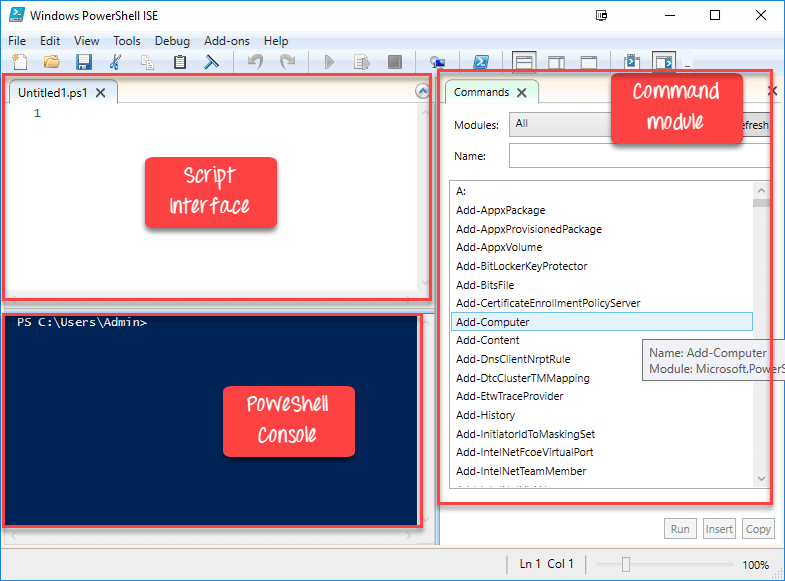
Το ίδιο σενάριο που δημιουργήσαμε στο σημειωματάριο, μπορεί να δημιουργηθεί και στο ISE
- Επικολλήστε τον κώδικα στο πρόγραμμα επεξεργασίας
- Αποθήκευση σεναρίου
- Χρησιμοποιήστε το F5 για να εκτελέσετε το σενάριο
- Παρατηρήστε την έξοδο στην κονσόλα
Δείγμα 2:
Ο παρακάτω κώδικας θα δώσει το Δωρεάν Εικονική μνήμη στο μηχάνημά σας
Get-WmiObject -Class Win32_OperatingSystem –ComputerName localhost | Select-Object -Property CSName,FreeVirtualMemory
PowerShell Concepts
Τώρα σε αυτό το σεμινάριο Powershell για αρχάριους, θα μάθουμε για σημαντικές έννοιες του Powershell:
| Cmdlet | Τα Cmdlet είναι εντολές κατασκευής γραμμένες σε γλώσσες .net όπως η VB ή η C#. Επιτρέπει στους προγραμματιστές να επεκτείνουν το σύνολο των cmdlet φορτώνοντας και γράφοντας συμπληρωματικά προγράμματα PowerShell. |
| Συναρτήσεις | Οι συναρτήσεις είναι εντολές που είναι γραμμένες στη γλώσσα PowerShell. Μπορεί να αναπτυχθεί χωρίς τη χρήση άλλων παρόμοιων IDE Visual Studio και προγραμματιστές. |
| Σενάρια | Τα σενάρια είναι αρχεία κειμένου στο δίσκο με επέκταση .ps1 |
| Εφαρμογές | Οι εφαρμογές είναι υπάρχοντα προγράμματα Windows. |
| Κι αν | Λέει στο cmdlet να μην εκτελέσει, αλλά να σας πει τι θα συνέβαινε αν το cmdlet εκτελούσε. |
| Επιβεβαιώνω | Δώστε εντολή στο cmdlet να σας ζητήσει πριν εκτελέσετε την εντολή. |
| Πολύλογος | Δίνει υψηλότερο επίπεδο λεπτομέρειας. |
| Debug | Δίνει εντολή στο cmdlet να παρέχει πληροφορίες εντοπισμού σφαλμάτων. |
| ErrorAction | Δίνει εντολή στο cmdlet να εκτελέσει μια συγκεκριμένη ενέργεια όταν παρουσιαστεί σφάλμα. Οι επιτρεπόμενες ενέργειες συνεχίζονται, σταματήστε, σιωπηλά - συνεχίστε και ρωτήστε. |
| ErrorVariable | Καθορίζει τη μεταβλητή που περιέχει πληροφορίες σφάλματος. |
| Outvariable | Λέει στο cmdlet να χρησιμοποιήσει μια συγκεκριμένη μεταβλητή για να κρατήσει τις πληροφορίες εξόδου |
| ΈξωBuffer | Δίνει εντολή στο cmdlet να κρατήσει τον συγκεκριμένο αριθμό αντικειμένων πριν καλέσει το επόμενο cmdlet στη διοχέτευση. |
Πλεονεκτήματα της χρήσης δέσμης ενεργειών PowerShell
- Τα σενάρια PowerShell είναι πραγματικά ισχυρά και μπορούν να κάνουν πολλά πράγματα σε λιγότερες γραμμές.
- Οι μεταβλητές δηλώνονται με τη μορφή $
- Οι μεταβλητές θα μπορούσαν να χρησιμοποιηθούν για να κρατήσουν την έξοδο εντολών, αντικειμένων και τιμών.
- Ο "τύπος" μιας μεταβλητής δεν χρειάζεται να καθοριστεί.
PowerShell vs. Γραμμή εντολών
| PowerShell | Γραμμή εντολών |
|---|---|
| Το PowerShell ενσωματώνεται βαθιά με το Windows OS. Προσφέρει μια διαδραστική διεπαφή γραμμής εντολών και γλώσσα δέσμης ενεργειών. | Η γραμμή εντολών είναι μια προεπιλεγμένη διεπαφή γραμμής εντολών που παρέχεται από Microsoft. Είναι μια απλή εφαρμογή win32 που μπορεί να αλληλεπιδράσει και να μιλήσει με οποιοδήποτε αντικείμενο win32 στο Windows λειτουργικό σύστημα. |
| Το PowerShell χρησιμοποιεί αυτό που είναι γνωστό ως cmdlet. Μπορεί να κληθεί είτε στο περιβάλλον χρόνου εκτέλεσης είτε στα σενάρια αυτοματισμού. | Δεν προσφέρονται τέτοιες δυνατότητες από τη γραμμή εντολών. |
| Το PowerShell τα θεωρεί ως αντικείμενα. Έτσι η έξοδος μπορεί να περάσει ως είσοδος σε άλλα cmdlet μέσω του pipeline. | Η γραμμή εντολών ή ακόμα και το κέλυφος *nix, η έξοδος που δημιουργείται από ένα cmdlet δεν είναι απλώς μια ροή κειμένου αλλά μια συλλογή αντικειμένων. |
| Το PowerShell είναι πολύ προηγμένο όσον αφορά τα χαρακτηριστικά, τις δυνατότητες και την εσωτερική λειτουργία. | Η γραμμή εντολών είναι πολύ βασική. |
Εφαρμογές του Powershell
Σήμερα, το PowerShell έχει γίνει ιδανική επιλογή για διαχειριστές πληροφορικής, καθώς διευκολύνει τη διαχείριση και την προσπάθεια σε μεγάλα εταιρικά δίκτυα. Για παράδειγμα, ας υποθέσουμε ότι διαχειρίζεστε ένα μεγάλο δίκτυο που περιέχει περισσότερους από τετρακόσιους διακομιστές. Τώρα θέλετε να εφαρμόσετε μια νέα λύση ασφαλείας. Αυτή η λύση ασφαλείας εξαρτάται από μια συγκεκριμένη υπηρεσία που πρέπει να εκτελείται σε αυτούς τους διακομιστές.
Μπορείτε σίγουρα να συνδεθείτε σε κάθε διακομιστή και να δείτε εάν έχουν εγκαταστήσει και εκτελούν αυτήν την υπηρεσία ή όχι. Ωστόσο, σίγουρα απαιτούνται πολλά ανθρώπινα λάθη, καθώς το προσωπικό σας χρειάζεται να αφιερώσει πολύ χρόνο σε αυτή τη μη παραγωγική διαδικασία.
Ωστόσο, εάν χρησιμοποιείτε το PowerShell, τότε θα μπορούσατε να ολοκληρώσετε αυτήν την εργασία σε λίγα μόνο λεπτά. Αυτό συμβαίνει επειδή ολόκληρη η λειτουργία γίνεται με ένα μόνο σενάριο που συγκεντρώνει πληροφορίες σχετικά με τις υπηρεσίες που εκτελούνται στους διακομιστές.
Περίληψη
- Windows Το PowerShell είναι αντικειμενοστραφή μηχανή αυτοματισμού και γλώσσα δέσμης ενεργειών
- Το Powershell προσφέρει μια καλά ενσωματωμένη εμπειρία γραμμής εντολών για το λειτουργικό σύστημα
- Η πρώτη έκδοση 1.0 του PowerShell κυκλοφόρησε το 2006
- Το PowerShell επιτρέπει την κλήση σεναρίων και cmdlet σε απομακρυσμένο μηχάνημα
- Το PowerShell είναι προεγκατεστημένο σε όλες τις πιο πρόσφατες εκδόσεις του Windows
- Ένα cmdlet είναι μια ελαφριά εντολή που χρησιμοποιείται στο περιβάλλον PowerShell βάσης παραθύρου
- Get, Start, Out, Stop, Set, New είναι σημαντικές εντολές PowerShell
- Boolean, Byte, Chat, Decimal, Decimal, Long είναι σημαντικοί τύποι δεδομένων του PowerShell
- $Σφάλμα. Οι $Host, $Profile, $PID, $PSUICulture, $NULL είναι ορισμένες ειδικές μεταβλητές που χρησιμοποιούνται στο PowerShell
- The Windows Το PowerShell Integrated Scripting Environment (ISE) είναι ο προεπιλεγμένος επεξεργαστής για το PowerShell
- Το PowerShell ενσωματώνεται βαθιά με το Windows OS, ενώ η γραμμή εντολών είναι μια προεπιλεγμένη διεπαφή γραμμής εντολών που παρέχεται από Microsoft
- Το PowerShell έχει γίνει ιδανική επιλογή για διαχειριστές πληροφορικής, καθώς διευκολύνει τη διαχείριση και την προσπάθεια σε μεγάλα εταιρικά δίκτυα